Régen a legtöbb számítógép birtoklójának csak egy volt az egész házban. Ha nyomtatójuk is volt, azt ahhoz a számítógéphez csatolták. Ha ki akar nyomtatni valamit, akkor ezeket a fájlokat el kell vinnie a helyi számítógépre.
Most minden háztartás tele van hálózati eszközökkel, amelyek mindegyike képes nyomtatni. Ez azt jelenti, hogy nem lesz praktikus és kényelmetlen mindenki számára hozzáférni a nyomtatóhoz, ha szükséges.
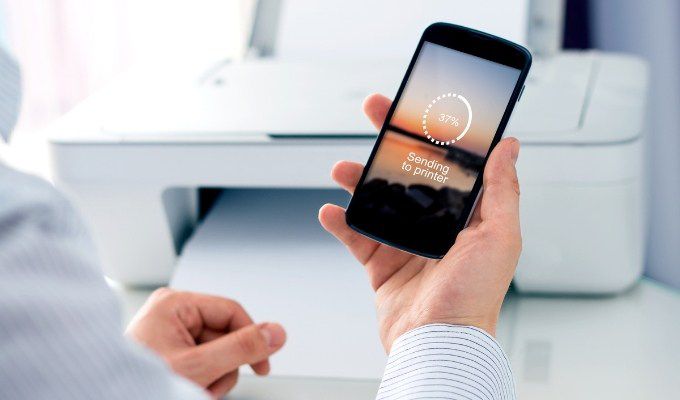
A legtöbb új nyomtató ez napok WiFi kapcsolatot kínálnak, de mi van, ha vezeték nélküli nyomtatónk van WiFi nélkül? Nem kell kimenned és egy teljesen új nyomtatót vásárolnod. Mert (attól függően, hogy milyen hardverrel rendelkezik) gyakorlatilag bármilyen vezetékes nyomtatót vezeték nélkülivé lehet tenni.
1. Szerezzen vezeték nélküli adaptert a támogatott modellekhez
Ez a legkézenfekvőbb, de valószínűleg a legdrágább lehetőség. Számos nyomtatógyártó olyan vezeték nélküli adaptert vagy modult értékesít, amely frissítheti jelenlegi vezetékes nyomtatóját olyanra, amely képes használni a WiFi-t vagy esetleg a Bluetooth t.
Tehát először meg kell vizsgálnia, hogy létezik-e hivatalos (vagy kompatibilis, harmadik féltől származó) vezeték nélküli adapter a nyomtatójához. Nem feltétlenül kell azonnal megvásárolnia, hanem súlyoznia kell a kért árát, miközben értékeli az asztal többi lehetőségét.

Ne feledje továbbá, hogy főként a régebbi nyomtatómodelleknél van még ez a lehetőség, így jó eséllyel valószínűleg nem létezik hivatalos nyomtató a modern Windows rendszerrel ha nemrég vásárolta.
2. Csatlakoztassa egy útválasztóhoz USB-n keresztül
Ellenőrizze az internet-útválasztó hátulját. Van USB portja? Sok útválasztó már USB gazdagép ként is működhet. A legtöbb esetben ez azt jelenti, hogy csatlakoztathat egy külső USB-meghajtót, és az útválasztó a hálózathoz csatolt tárolóként fogja felajánlani a hálózati eszközökhöz. Az ilyen útválasztók általában vezeték nélküli nyomtatószerverként is működhetnek.

Ez azt jelenti, hogy csatlakoztassa a nyomtatót az USB porthoz, de valószínűleg meg kell nyitnia az útválasztó beállítási oldalát, és az USB portot át kell kapcsolnia a tömeges tárhelyről a nyomtatószerver feladatai közé. Ennek módjáról olvassa el az adott útválasztót. Ha NAS tömegtárolási funkciókat szeretne, akkor ennek a módszernek az egyik hátránya lehet, hogy az útválasztó nem tudja egyszerre elvégezni mindkettőt.
3. Csatlakoztassa routerhez Ethernet-en keresztül
Annak ellenére, hogy a nyomtatón nincs WiFi, lehet, hogy van Ethernet portja. Ebben az esetben egyszerűen csatlakoztathatja kábellel az útválasztó hátulján található bármelyik nyitott Ethernet porton keresztül. Ha powerline Ethernet bővítő t használ, akkor a nyomtatót gyakorlatilag az otthon bármely pontjáról csatlakoztathatja az útválasztóhoz.

Ne feledje, hogy nagy valószínűséggel be kell állítania a nyomtatót az Ethernet-kapcsolaton keresztüli megfelelő működésre. Lehet, hogy valamit megtehet a nyomtatón a képernyő és a gombok segítségével. Alternatív megoldásként előfordulhat, hogy a PC-n lévő szoftver és az USB-kapcsolat segítségével kell konfigurálnia, vagy ha a hálózaton keresztül bejelentkezik a nyomtatóba.
4. A nyomtató megosztása számítógépen keresztül
A legtöbb operációs rendszer, beleértve a Windows rendszert is, lehetővé teszi a számítógéphez csatlakoztatott nyomtató megosztását a hálózat más eszközeivel. Ebben a helyzetben a nyomtatóhoz csatolt számítógép nyomtatószerverként működik, minden egyéb mellett.
Feltéve, hogy a nyomtató csatlakoztatva van a számítógéphez és működik, nem nehéz megosztani azt :
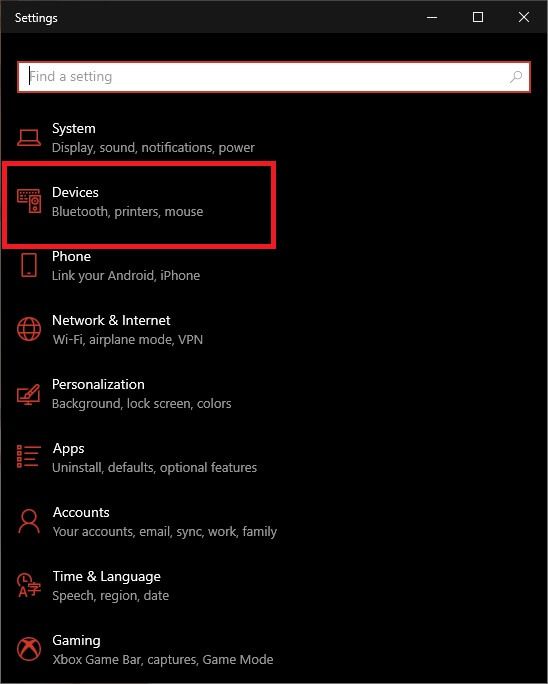
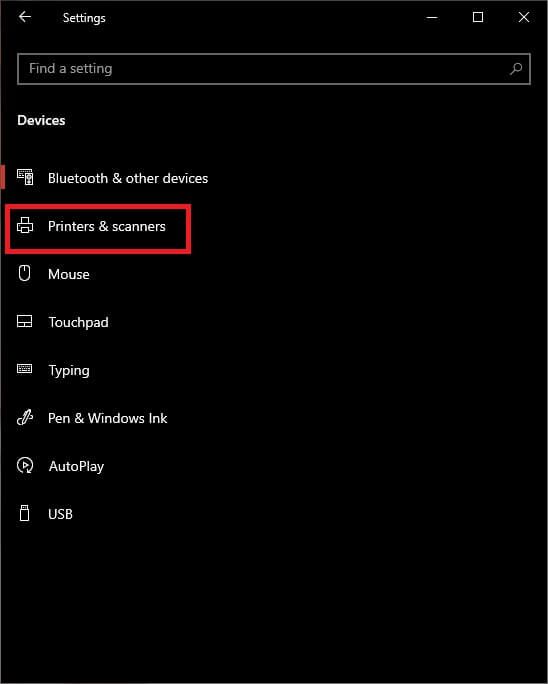
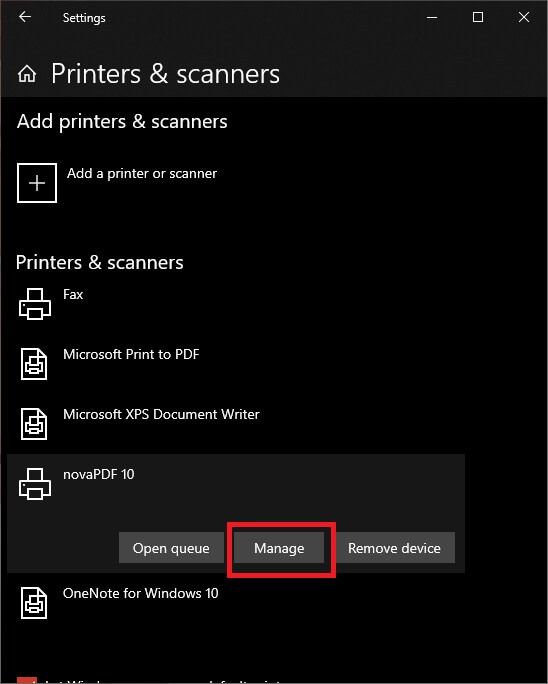
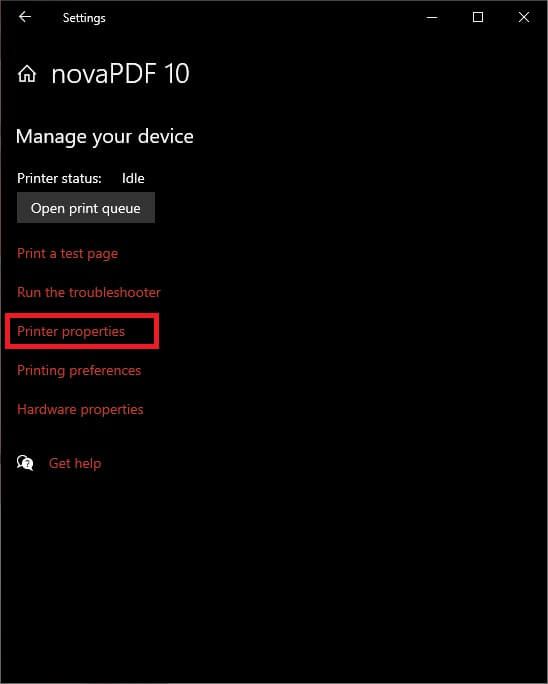
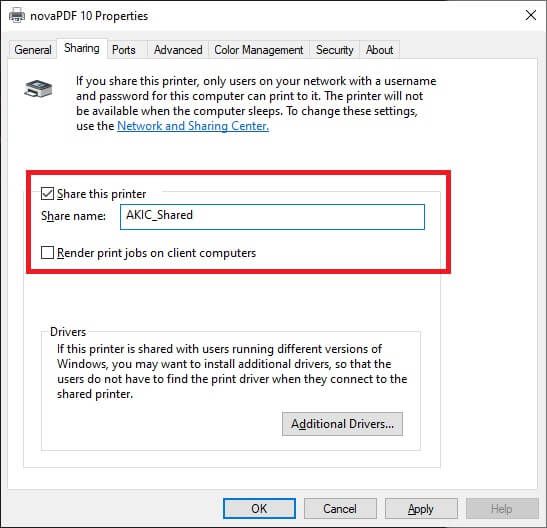
Ha úgy tetszik, ezen a ponton megváltoztathatja a nyomtató megosztási nevét is. Ezt a nevet mindenki más látja, amikor egy hálózati nyomtatót keres.
Valószínűleg ez a leggyorsabb és legolcsóbb módja annak, hogy vezeték nélküli nyomtatót készítsen a vezetékes nyomtatóról, de jelentős hátrányai vannak. Először is, a számítógépének állandóan bekapcsolva kell maradnia, különben a nyomtató nem lesz elérhető. Ez nem a legenergia-hatékonyabb megoldás, ha a dolgok ezen aspektusa érdekli.
Alacsonyabb -end számítógépek, a nyomtatási kérelmek kezelése szintén befolyásolhatja az adott számítógép teljesítményét, ami nem biztos, hogy valami más közepette szeretne történni.
5. Használjon Ethernet és WiFi adaptert

Ha Ethernet-porttal rendelkező nyomtatóval rendelkezik, és nem akarja használni az elektromos vezetékes adapter módját, használhatja az Ethernet-WiFi adaptert. Az egyetlen fogás az, hogy a WiFi adapter használata előtt először össze kell kapcsolnia a nyomtatót egy számítógéppel, hogy megbizonyosodjon arról, hogy minden hálózati beállítás megfelelő-e.
6. Használjon dedikált nyomtatószerver eszközt
Ha a fenti megoldások egyike sem működik, vagy éppen nem felel meg Önnek, akkor van egy viszonylag megfizethető és megbízható megoldás. Egyszerűen vásárolhat egy dedikált nyomtatószerver-dobozt. Ez egy kis doboz, amelynek egyik oldalán USB-csatlakozás, a másikon Ethernet-port található. Belül van egy kis dedikált számítógép, amelynek egyetlen feladata a hálózati nyomtatási feladatok elfogadása, majd a nyomtatónak való átadása.

Bár ez azt jelenti, hogy a nyomtatót Ethernet-en keresztül kell csatlakoztatni az útválasztóhoz, azonnal lehetővé teszi, hogy az összes hálózati eszköz megossza ezt a nyomtatót. A dedikált nyomtatószerver nagyon kevés áramot fogyaszt, és mindig rendelkezésre áll.
Vannak vezeték nélküli dedikált nyomtatószerver-eszközök is, de ezek általában valamivel többe kerülnek, mint a csak Ethernet-változat. Tehát el kell döntenie, hogy megéri-e a plusz néhány dollár.
Tegyen tintát!
Ez szinte minden szempontból lefedi, amire gondolhatunk, ha vezetékes nyomtatót szeretnénk vezeték nélkülivé tenni. hogy szinte bármilyen modern eszközről kinyomtathatja rá. Ha elmulasztottunk egyet, vagy új kreatív megoldással állt elő, mindenképpen ossza meg mindenkivel az alábbi megjegyzésekben.